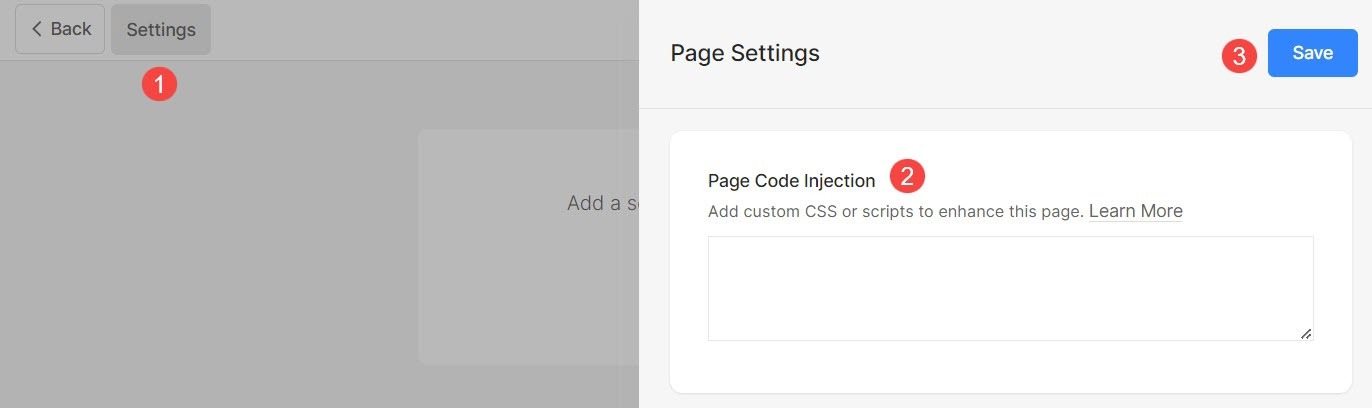Pixpa vám dává možnost spravovat nastavení stránky, jako je název navigace, viditelnost, SEO a mnoho dalšího.
V tomto článku se dozvíte o všech globálních nastaveních jakékoli stránky.
Spravujte nastavení stránky:
- zadejte název stránky (1) (který chcete upravit) ve vyhledávací liště.
- Klikněte na strana (2) pod Položky nabídky webu.

- Nyní se dostanete do nástroje pro tvorbu stránek.
- Klikněte na Nastavení (1) pro zobrazení nastavení stránky.
- Po provedení změn stiskněte Uložit (2).
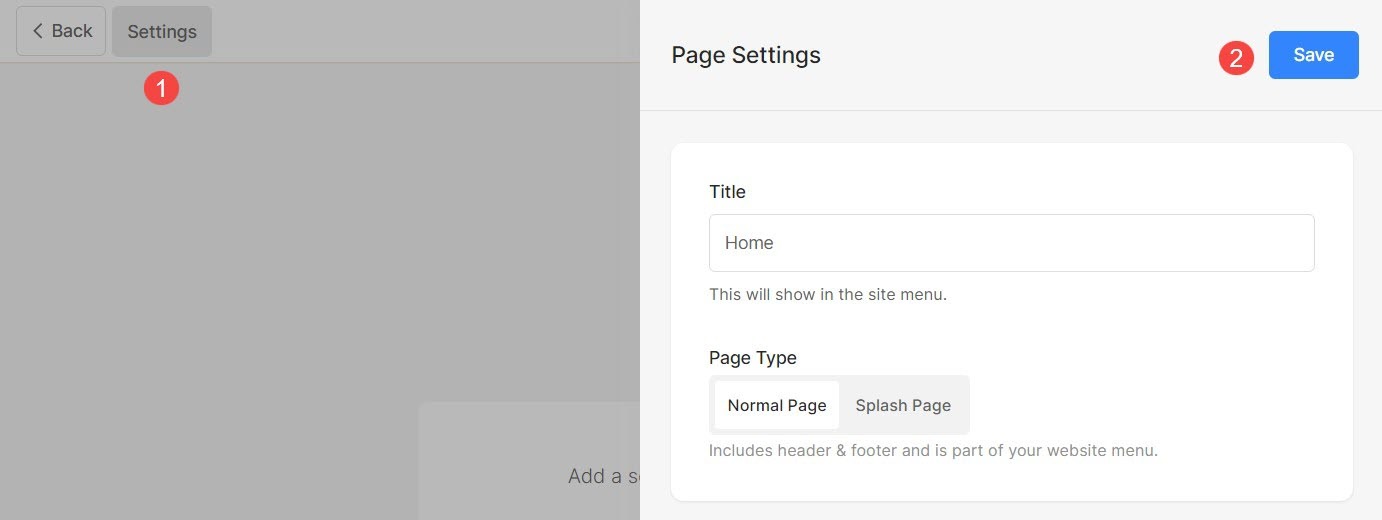
V nastavení stránky můžete spravovat:
- Název stránky
- Nastavit stránku jako normální stránku nebo úvodní stránku
- Viditelnost stránky
- Ochrana stránky heslem
- Záhlaví a zápatí stránky
- Obrázek sociálních médií
- Další informace o stránce
- Search Engine Optimization
- Vložení kódu stránky
Název stránky
- Klikněte na Nastavení (1).
- Můžete změnit název stránky z Titul (2) sekce.
- Uložit (3) změny.
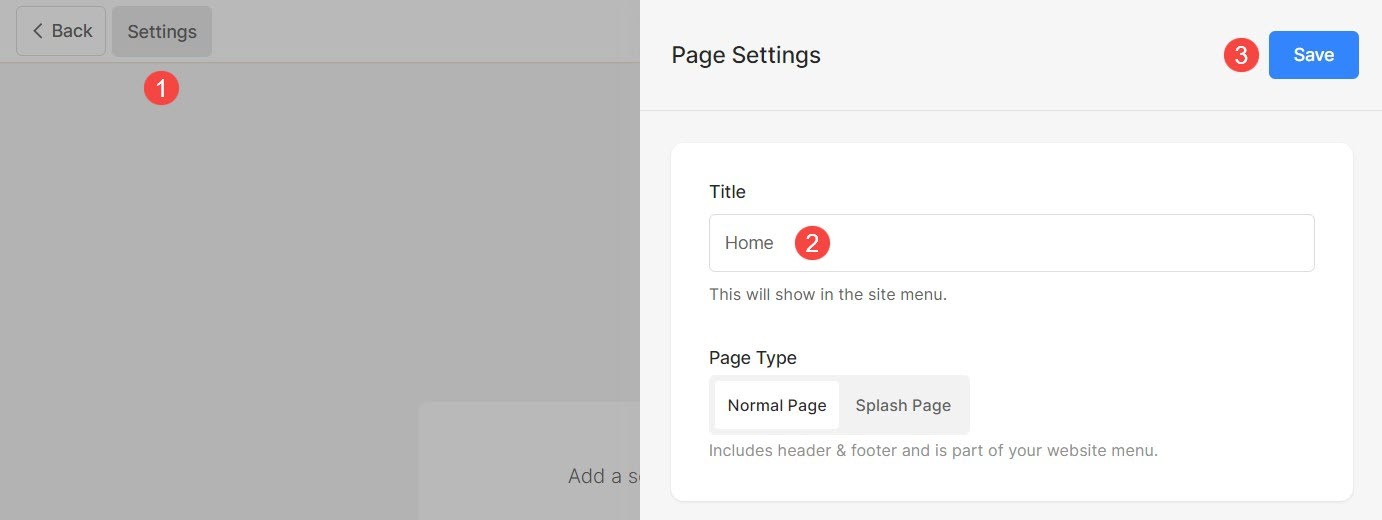
Normální stránka nebo Úvodní stránka
Z různých důvodů můžete chtít stránku bez jakýchkoli rušivých prvků, jako je záhlaví a zápatí. Můžete chtít, aby se návštěvníci vašeho webu soustředili pouze na obsah stránky.
V tomto případě můžete vytvořit krásnou, plně responzivní obálku nebo úvodní stránky prostřednictvím Pixpa.
Vytvářejte jednostránkové webové stránky, abyste mohli vyjádřit své nápady, vytvářejte vstupní stránky pro své webové kampaně, vstupní/úvodní stránku pro svůj hlavní web nebo stránku ve výstavbě. Možnosti jsou nekonečné.
Chcete-li převést normální stránku na stránku Spalsh, postupujte takto:
- Jít do Nastavení (1) stránky.
- Vyberte možnost Úvodní stránka (2).
- Uložit (3) vaše změny.
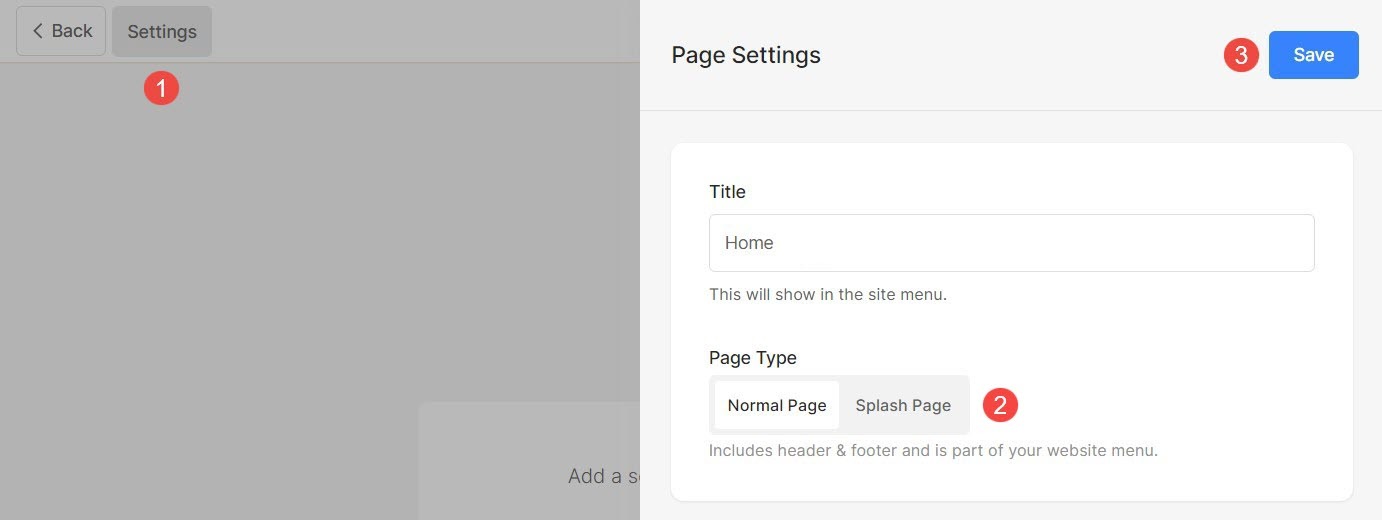
Viditelnost stránky
Pixpa vám umožňuje zvolit, zda chcete zobrazit nebo skrýt stránku z nabídky webu.
- Klikněte na Nastavení (1) pro zobrazení nastavení stránky.
- Budete mít Viditelnost (2) možnost na pravé straně.
- Změňte stav viditelnosti a změny uložte (3).
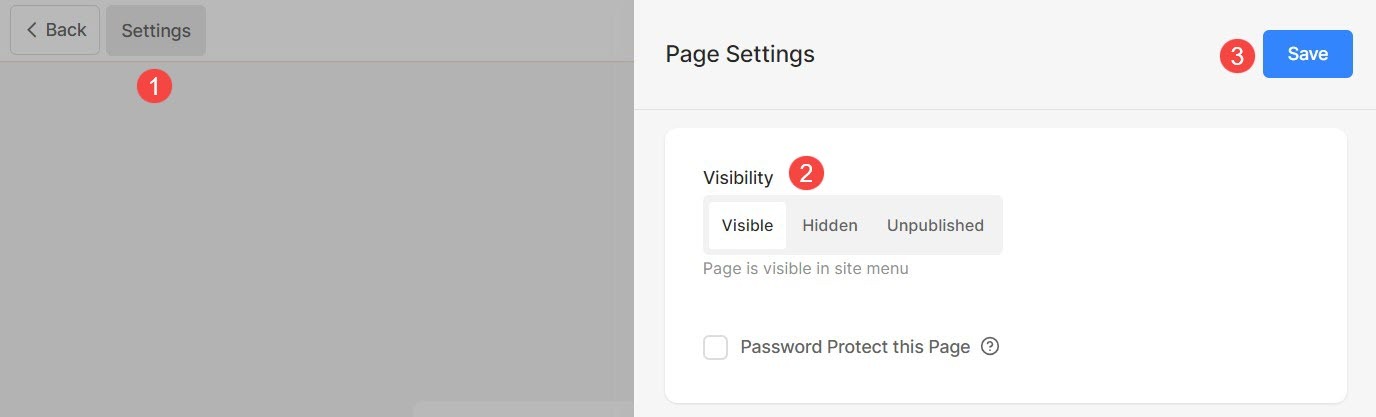
Různé možnosti viditelnosti jsou:
- Viditelné: Tuto možnost vyberte, chcete-li stránku zobrazit na webu.
- Skrytý: Tuto možnost vyberte, chcete-li stránku z webu skrýt. Bude však přístupný na jeho odkazu.
- Nepublikovaný: Stránka nebude dostupná online a při otevření zobrazí chybovou stránku 404.
Také zkontrolujte: Přizpůsobte chybovou stránku 404
Ochrana stránky heslem
Ke kterékoli ze svých stránek v rámci Pixpa můžete snadno přidat heslo, takže stránku uvidí pouze lidé, kteří mají přístup k heslu.
Můžete také omezit nebo chránit heslem celý web přístup povolením hesla, aby nikdo prozatím neviděl změny na vašem webu.
- Klikněte na Nastavení (1) a zaškrtněte volbu Chraňte tuto stránku heslem (2) pro aktivaci pole pro heslo.
- Zadejte heslo (3) pro stránku.
- Konečně, Uložit (4) změny.
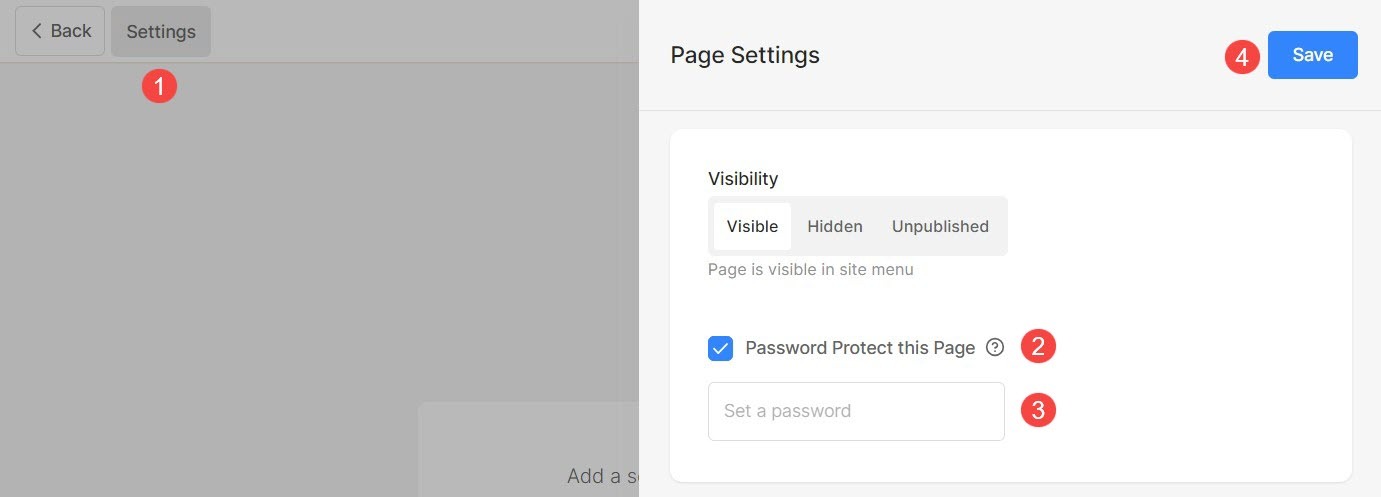
Záhlaví a zápatí stránky
Své stránce můžete dodat další šmrnc tím, že záhlaví zprůhledníte a za záhlavím zobrazíte obrázek na pozadí.
Kromě toho můžete také ukázat před nohou na jakékoli stránce a v oblasti zápatí zobrazovat obsah, jako je informační kanál Instagramu, obchodní kontaktní informace, informační pole, pracovní doba atd. To je zobrazeno nad zápatím.
- Klikněte na Nastavení (1) pro zobrazení nastavení stránky.
- Přejděte dolů Nastavení zásuvku a vyberte styl záhlaví (2) pro stránku, na které pracujete.
- V případě Automaticky je vybrán, bude na stránce použit výchozí styl záhlaví webu. Obsah stránky bude umístěn za záhlavím. Podívejte se na živý příklad.
- V případě Průhledný je vybráno, záhlaví bude na této stránce nastaveno jako průhledné. Obsah stránky bude umístěn pod záhlavím. Podívejte se na živý příklad.
- Pokud máte nastavte záhlaví tak, aby bylo průhledné, můžete zvolit barva položek záhlaví/položky menu (3):
- V případě Výchozí barva je vybrána, barva položek záhlaví se zdědí z Design sekce.
- V případě Zadejte barvu je vybráno, můžete kliknout a vybrat barvu položek záhlaví.
- Zkontrolujte možnost Zobrazit předzápatí pod touto stránkou (4) pro zobrazení předzápatí.
- Konečně, Uložit (4) změny.
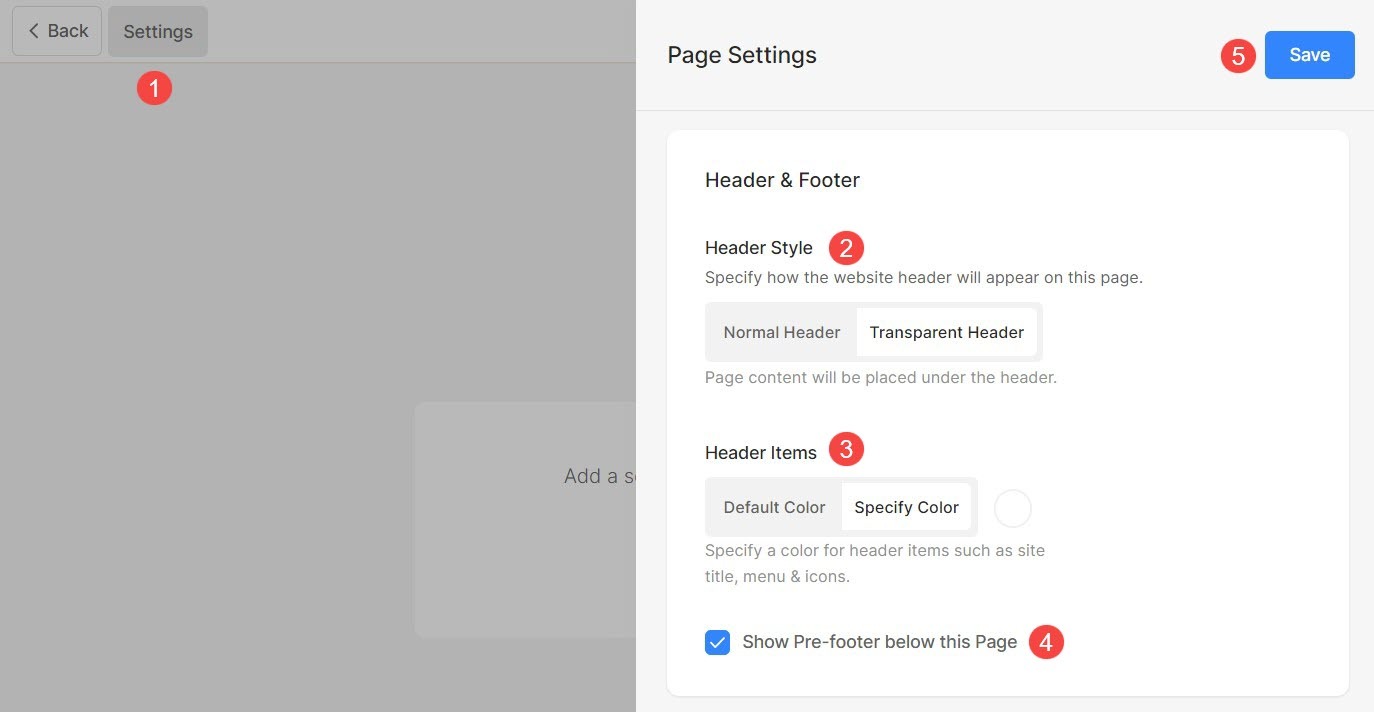
Chcete-li se dozvědět více o možnostech stylu záhlaví, klikněte zde.
Obrázek sociálních médií
Pixpa vám umožňuje přidat doporučený obrázek na libovolnou stránku, který bude použit při sociálním sdílení webu a jako úvodní obrázek, když je stránka přidána do složky.
- Klikněte na Nastavení (1).
- Nahrajte nebo odeberte Obrázek sociálních médií (2) pro stránku.
- Uložit (3) změny.
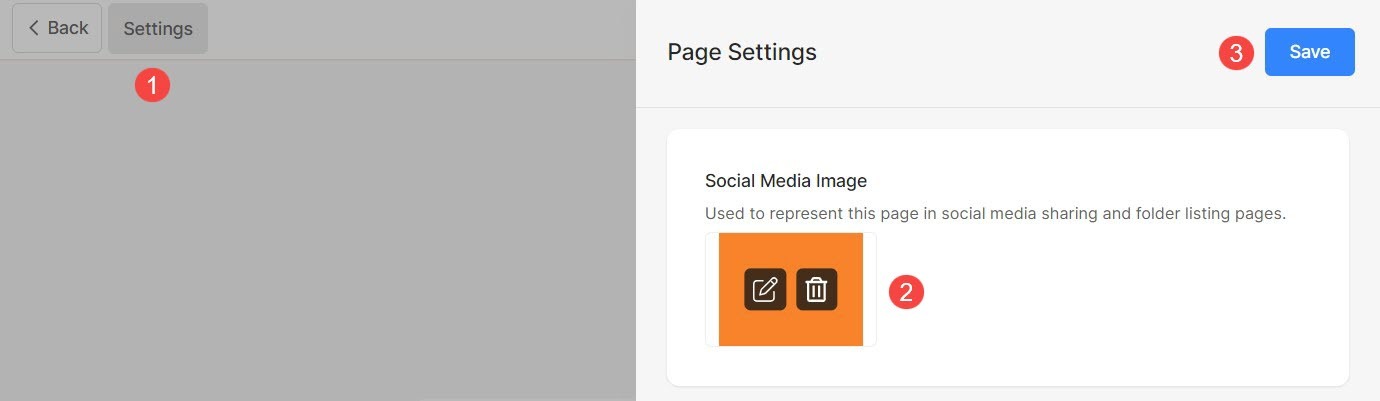
Další informace o stránce
Nadpis a popis budou použity na stránce se seznamy složek k reprezentaci konkrétní položky nabídky, tj. použijí se pouze tehdy, když je položka nabídky přidána do složky.
Tyto titulky můžete zobrazit na stránce složky z design složky. Toto jsou volitelná pole.
- Kliknutím na tlačítko Nastavení (1) otevřete nastavení stránky.
- Aktualizujte Titulek (2) stránky.
- Přidat Popis (3) pro stránku.
- Specifikovat Tagy (4) pro stránku. Přečtěte si více o značkách.
- Uložte (5) změny.
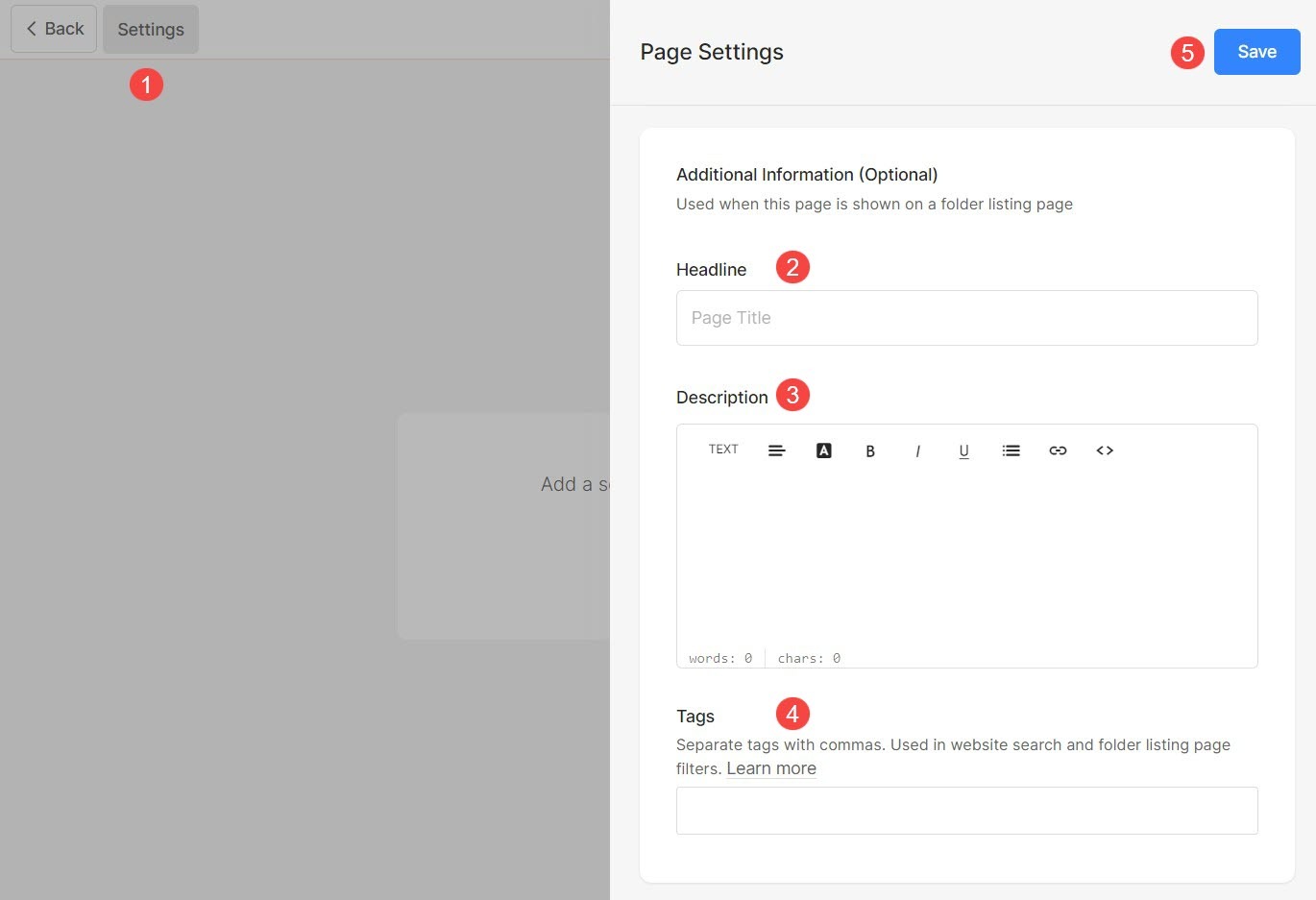
Search Engine Optimization
Pixpa vám dává možnost spravovat SEO všech vašich stránek. Zvyšte hodnocení své stránky zadáním informací SEO. Tyto informace používají vyhledávače, aby věděly o stránce, kartách prohlížeče a sdílení na sociálních sítích.
Pokud předpokládejme, že jste nezadali informace SEO specifické pro stránku, pak globální SEO informace o vašem webu bude použito.
- Klikněte na Nastavení tlačítko (1) pro zobrazení nastavení stránky.
- Přejděte dolů na Sekce Optimalizace pro vyhledávače (2) kde můžete spravovat:
- Náhled (3) názvu SEO a popisu toho, jak se bude zobrazovat ve výsledcích vyhledávání.
- Změň URL (4) stránky. Ve výchozím nastavení je název navigace na stránce se používá v URL. V případě, že měníte URL, ujistěte se vytvořit přesměrování 301 ze staré adresy URL na novou. Pokud toto přesměrování nevytvoříte, návštěvníci vašeho webu se starou adresou URL se dostanou na 404 stránku.
- Přidat Název stránky (5) stránky, která má být použita v SEO. Tento název se zobrazí na kartě prohlížeče.
- Přidat Popis stránky (6) pro stránku SEO. Můžete také zahrnout cílená klíčová slova. To se zobrazuje pod názvem stránky ve výsledcích vyhledávače.
- Skrýt stránku (7) před indexováním roboty vyhledávačů. Také zkontrolujte: Skrýt web nebo stránky z výsledků vyhledávače.
- Uložit (8) vaše změny.
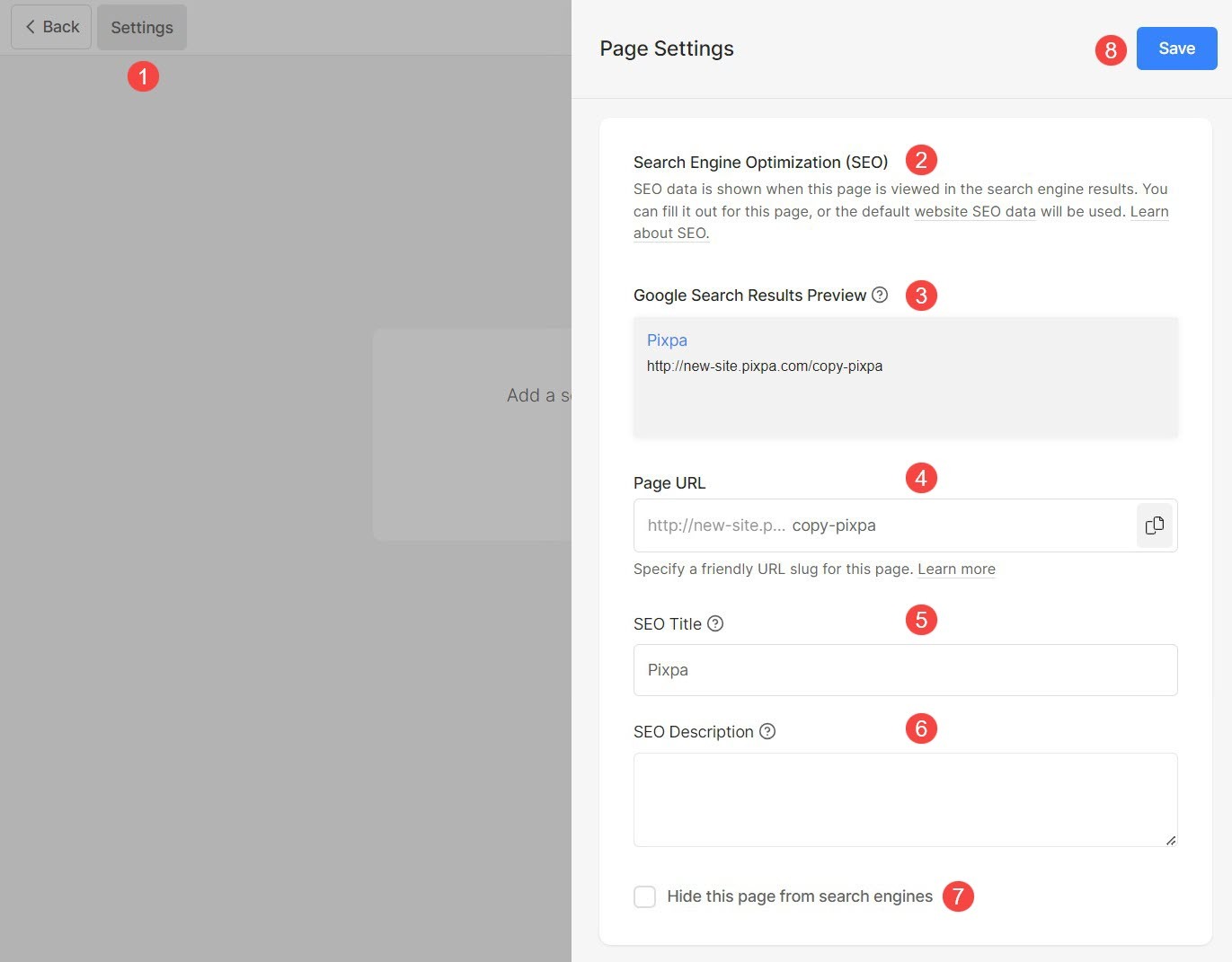
Vložení kódu stránky
Pixpa vám dává možnost přidat jakýkoli externí skript nebo HTML kód na konkrétní stránku a přidat externí funkce na váš web. Můžete také přidat vlastní CSS, které bude aplikováno pouze na konkrétní stránku. Doporučujeme však přidat vlastní CSS do sekce Design.
Když chcete spustit nějaký skript na pozadí, když někdo navštíví některou z vašich webových stránek (tj. pro analýzu stránek), můžete skript zadat do vložení kódu.
Účelem vložení kódu není přidat žádný obsah nebo vlastní CSS. Pro přidání obsahu můžete použijte libovolnou položku nabídky který vyhovuje vašim požadavkům.
Vždy pamatovat:
- Přidejte kód CSS tímto způsobem:
- Add CSS code
- Přidejte kód JavaScript tímto způsobem:
- Add JS code
Přidejte na stránku skript/vlastní CSS:
- Klikněte na Nastavení tlačítko (1) pro zobrazení nastavení stránky.
- Přejděte dolů na Možnost vložení kódu stránky (2) a přidejte svůj vlastní CSS / skript.
- Konečně, Uložit (3) změny.